의문
문제: Windows 10의 캘린더에서 Facebook 생일을 제거하는 방법은 무엇입니까?
Windows 10에서 캘린더를 사용하고 있습니다. 그러나 한 가지 기능이 매우 성가신 것을 발견했습니다. 모든 이벤트와 생일이 동기화됩니다. 이벤트는 상관없지만 생일 알림을 비활성화하고 싶습니다. 그것을 할 수있는 방법이 있습니까?
해결 답변
Windows 10에서는 Facebook 및 기타 소셜 네트워크와 이메일 서비스를 통합할 수 있습니다. 결과적으로 거기에 제공된 모든 정보는 결국 한 곳, 즉 캘린더에 있게 될 수 있습니다. Facebook 이벤트 및 생일은 애플리케이션을 열 때뿐만 아니라 잠금 화면에서 직접 귀찮게 할 수 있습니다. 게다가 이러한 알림은 바탕 화면에 표시되어 사용자를 방해할 수 있습니다.
의심할 여지 없이, 그러한 활동은 성가신 일입니다. 그러나 캘린더에 대한 Facebook 통합은 Windows 8.1 사용자를 귀찮게 할 수도 있습니다. 대부분의 경우 생일 알림은 사용자가 컴퓨터나 휴대폰에 Facebook 앱을 설치했기 때문에 동기화됩니다.
실제로 이 문제는 컴퓨터에서만 보고된 것이 아닙니다. Windows Mobile 사용자도 같은 문제를 겪고 있습니다. 그러나 이 성가신 문제를 제거하는 간단한 방법이 있으며 Facebook 앱을 제거할 필요가 없습니다.
의심할 여지 없이 이 캘린더의 기능은 사용자가 친구, 동료 또는 가족의 생일을 잊지 않도록 돕기 위해 만들어졌습니다. 그러나 요즘은 Facebook 친구 목록이 많이 확장되었습니다. 우리에게는 한동안 이야기를 나누지 않은 사람들, 전 직장 동료, 한 번도 친한 적이 없는 동급생 등이 있습니다. 목록에 사람들이 가득 차 있으면 "생일 축하합니다"라고 말할 의도가 없습니다.
따라서 이 기능은 쓸모없을 뿐만 아니라 짜증스럽기도 합니다. 캘린더를 어지럽힐 뿐이며 중요한 알림으로 채워질 수 있는 공간을 사용합니다. 우리는 당신이 당신의 친척과 가장 친한 친구의 생년월일을 기억할 수 있다는 데 의심의 여지가 없습니다. 그렇지 않은 경우 미리 알림을 수동으로 만들 수 있습니다.
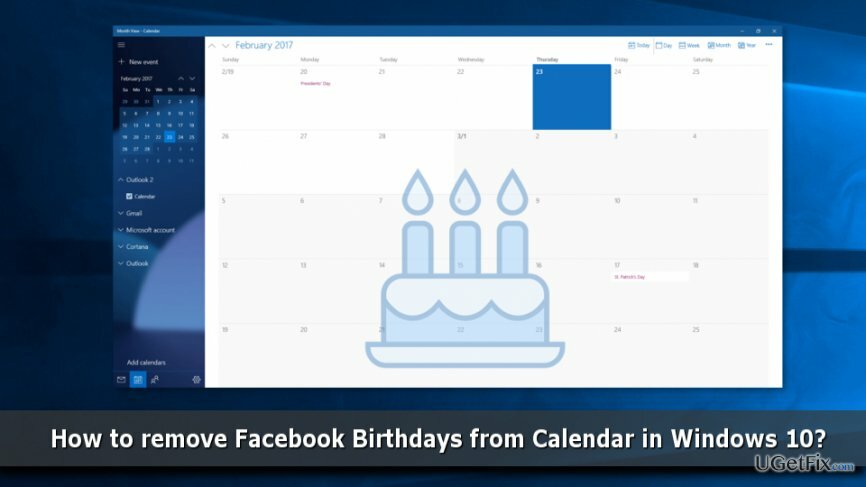
캘린더에서 Facebook 생일을 제거하려면 다음 단계를 따르세요.
컴퓨터의 최고 성능을 복원하려면 라이센스 버전을 구입해야 합니다. 이미지 변경 이미지 변경 소프트웨어를 복구합니다.
캘린더를 깔끔하게 정리하고 생일에 대한 쓸모없는 알림을 제거하면 생산성을 향상하고 삶을 더 잘 정리하는 데 확실히 도움이 될 것입니다. 다행히도 이 작업은 달성하기 어렵지 않습니다. Facebook 생일을 제거하려면 다음 단계를 따르세요.
- 유형 달력 Windows 검색 상자에서 클릭하고 입력하다 프로그램을 찾기 위해.
- 앱을 엽니다.
- 왼쪽 상단 모서리에 세 줄이 표시되어야 합니다. 패널을 확장하려면 클릭하십시오.
- Outlook 섹션에서 다음과 같은 다양한 기능을 찾을 수 있습니다. 방, 가족, 달력, 휴일, 생일, 등. 미리 선택된 것입니다.
- 표시 해제 생일 옵션.
모바일 앱에서 Facebook 생일을 제거하려면 다음의 간단한 단계를 따르세요.
- 열려있는 달력 앱.
- 왼쪽 상단 모서리에 패널을 확장하는 세 개의 선이 표시되어야 합니다. 그들을 탭하십시오.
- 사용자 이름 아래에 다음과 같은 다양한 기능이 표시되어야 합니다. 가족, 방, 달력, 휴가, 생일, 등.
- 이 모든 항목은 미리 선택되어 있으므로 근처에 있는 확인란의 선택을 취소하십시오. 생일 옵션.
이 몇 가지 간단한 단계를 통해 원하지 않는 Facebook 친구의 생일에서 캘린더를 지울 수 있습니다. 다시 가져오려면 생일 옵션 근처에 체크 표시를 다시 하면 됩니다.
시스템을 최적화하고 더 효율적으로 작동시키십시오.
지금 시스템을 최적화하십시오! 컴퓨터를 수동으로 검사하고 속도를 저하시키는 문제를 찾는 데 어려움을 겪고 싶지 않다면 아래 나열된 최적화 소프트웨어를 사용할 수 있습니다. 이러한 모든 솔루션은 시스템 개선에 도움이 되는지 확인하기 위해 ugetfix.com 팀에서 테스트했습니다. 클릭 한 번으로 컴퓨터를 최적화하려면 다음 도구 중 하나를 선택하십시오.
권하다
지금 그것을 할!
다운로드컴퓨터 최적화행복
보장하다
지금 그것을 할!
다운로드컴퓨터 최적화행복
보장하다
Reimage에 만족하지 않고 컴퓨터를 개선하지 못했다고 생각되면 언제든지 저희에게 연락하십시오! 귀하의 문제와 관련된 모든 세부정보를 제공해 주십시오.
특허 받은 이 수리 프로세스는 사용자 컴퓨터에서 손상되거나 누락된 파일을 대체할 수 있는 2,500만 개의 구성 요소 데이터베이스를 사용합니다.
손상된 시스템을 복구하려면 라이센스 버전을 구입해야 합니다. 이미지 변경 맬웨어 제거 도구.

완전히 익명을 유지하고 ISP와 정부가 감시 당신에, 당신은 고용해야 개인 인터넷 액세스 VPN. 모든 정보를 암호화하여 완전히 익명으로 유지하면서 인터넷에 연결할 수 있고 추적기, 광고 및 악성 콘텐츠를 방지할 수 있습니다. 가장 중요한 것은 NSA 및 기타 정부 기관이 뒤에서 수행하는 불법 감시 활동을 중단하는 것입니다.
컴퓨터를 사용하는 동안 예상치 못한 상황이 언제든지 발생할 수 있습니다. 정전으로 인해 컴퓨터가 꺼지거나, 죽음의 블루 스크린(BSoD)이 발생할 수 있습니다. 또는 잠시 자리를 비웠을 때 임의의 Windows 업데이트가 컴퓨터에 발생할 수 있습니다. 분. 결과적으로 학업, 중요한 문서 및 기타 데이터가 손실될 수 있습니다. 에게 다시 덮다 손실된 파일, 당신은 사용할 수 있습니다 데이터 복구 프로 – 하드 드라이브에서 아직 사용할 수 있는 파일의 복사본을 검색하여 빠르게 검색합니다.